Як відключити YouTube Shorts: 5 найкращих способів
Різне / / April 02, 2023
YouTube Shorts, дуже схоже Instagram Reels, стають дедалі популярнішими. Однак не всі є шанувальниками Shorts, і деякі можуть навіть відволікати їх під час перегляду платформи. На щастя, ви можете легко вимкнути YouTube Shorts за допомогою програми YouTube, а також веб-сайту.
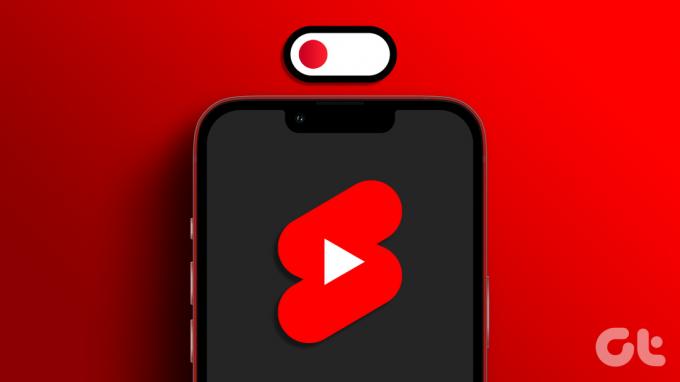
Ми всі погоджуємося, що короткий контент забирає багато часу користувача та є чудовим інструментом для компаній, які прагнуть вищого утримання користувачів. Тому YouTube не дозволяє відразу вимкнути Shorts, але ми маємо обхідний шлях, який може допомогти.
Примітка: деякі методи, згадані в статті, працюють лише на Android, а деякі – на Android та iOS.
1. Як видалити YouTube Shorts, позначивши як «Не цікавить».
Один із найпростіших способів видалити YouTube Shorts із мобільного додатка на смартфоні — позначити його як «Не цікавить». Однак це не призведе до видалення коротких відео з програми YouTube, але їх приховає, доки ви не переглянете, не переглянете та не закриєте її.
Примітка: щоб усі рекомендовані YouTube Shorts працювали, потрібно зробити їх нецікавими.
Крок 1: відкрийте програму YouTube на пристрої Android або iOS.

Крок 2: відтворення будь-якого відео, яке вам подобається.

Крок 3: прокрутіть униз, щоб побачити розділ Shorts, коли відео почне відтворюватися.

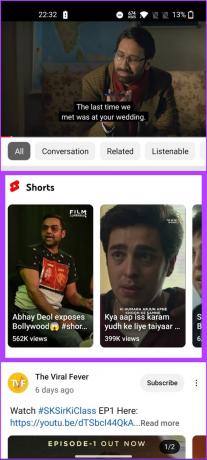
Крок 4: торкніться значка з трьома крапками у верхньому правому куті відео Shorts.

Крок 5: серед параметрів виберіть Не цікавить.
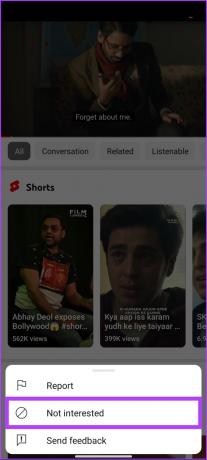
Тепер повторіть кроки для всіх рекомендованих коротких відео. Таким чином, принаймні на деякий час, ви не бачитимете рекомендацій YouTube Shorts із програми YouTube.
2. Сховайте YouTube Shorts за допомогою YouTube у веб-переглядачі
YouTube нещодавно представив вкладку Shorts у веб-версії YouTube; це було не так кілька місяців тому. Що ж, на YouTube стає важче пропускати минулі короткі відео.
Цей метод все ще дієвий, і коли ви скасуєте рекомендоване відео YouTube Shorts, ви можете переглядати, не перериваючи відео Shorts. Виконайте наведені нижче дії.
Крок 1: відкрийте бажаний браузер на пристрої Android або iOS і перейдіть на YouTube.
Примітка: ми використовуємо Google Chrome для демонстрації.
Перейдіть на YouTube

Крок 3: Після завантаження сторінки торкніться значка з трьома крапками у верхньому правому куті.

Крок 4: у спадному меню виберіть Сайт для робочого столу. Після цього YouTube перезавантажиться як сайт для комп’ютера.

Крок 5: Тепер на головній сторінці торкніться X (хрестик) у кутку розділу Shorts.
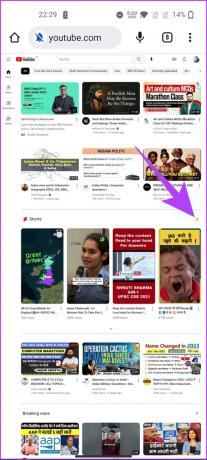
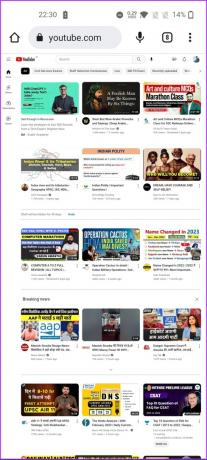
Ось так. Ви наразі вичерпали рекомендації Shorts. Важливо зазначити, що на YouTube є вкладка Shorts, щоб люди могли дивитися більше.
3. Приховайте короткі відео, змінивши програму YouTube на Android
Це надійний спосіб повернутися до старішої версії програми YouTube, яка була програмою за умовчанням на вашому пристрої Android і не містила вкладки Shorts або рекомендацій.
Примітка: це працює лише в тому випадку, якщо версія YouTube, яку ви встановили на своєму Android (або яка постачається з ним), старіша за версію, у якій представлено Shorts (14.13.54).
Крок 1: утримуйте програму YouTube і виберіть «Інформація про програму».

Крок 2: торкніться значка з трьома крапками у верхньому правому куті сторінки інформації про додаток.
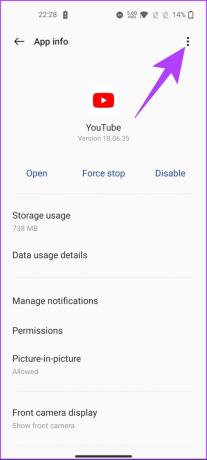
Крок 3: у спадному меню виберіть Видалити оновлення.
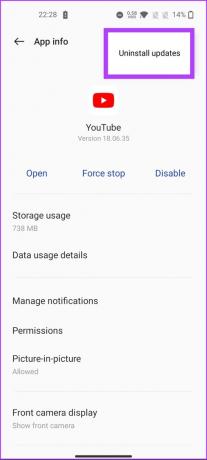
Ось у вас це. Ви повернули старий YouTube на свій телефон. Не оновлюйте програму YouTube, навіть якщо вона запитує, а також переконайтеся, що ви зберегли на вашому пристрої Android вимкнено автоматичне оновлення.
4. Видаліть YouTube Shorts, завантаживши збоку його старішу версію (Android)
Після видалення оновлень у додатку YouTube спробуйте цей метод, якщо у вас все ще є версія, пізніша за 14.13.54, яка постачається з шортами. Виконайте наведені нижче дії.
Крок 1: перейдіть до APKMirror, щоб завантажити старішу версію програми YouTube за посиланням нижче.
Перейдіть до APKMirror
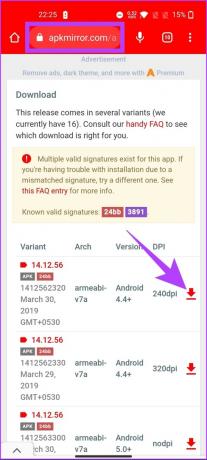
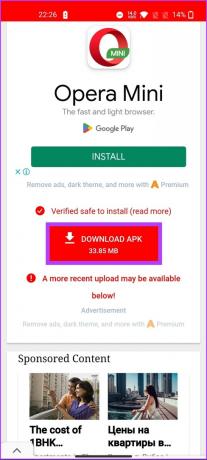
Крок 2: Тепер встановіть його на свій пристрій Android.
Примітка: Дозволити встановлення з невідомих джерел, якщо воно зависає.
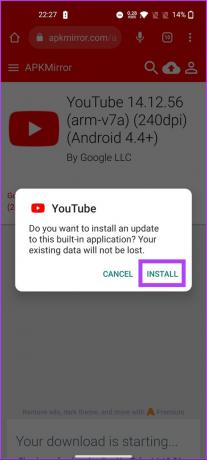
Крок 3: після встановлення відкрийте програму YouTube на своєму пристрої.

Тепер це повинно працювати; ви не побачите Shorts у додатку. Переконайтеся, що ви вимкнули автоматичне оновлення програм на своєму пристрої, перш ніж продовжувати користуватися ним щодня.
Якщо всіх методів виявилося недостатньо, допоможе наступний і останній метод. Продовжуйте читати.
5. Вимкніть YouTube Shorts за допомогою YouTube Vanced на Android
Додаток YouTube Vanced – це мод YouTube, який містить можливість вимкнути Shorts. Виконайте наведені нижче дії.
Крок 1: перейдіть на веб-сайт YouTube Vanced за посиланням нижче на своєму пристрої Android.
Перейдіть на YouTube Vanced
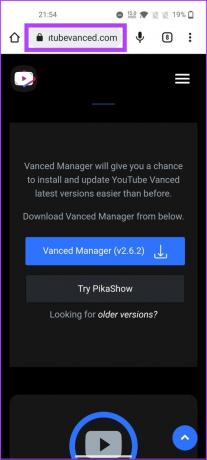
Крок 2: торкніться Advanced manager і виберіть у спливаючому вікні все одно завантажити.
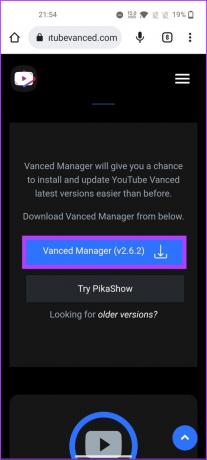
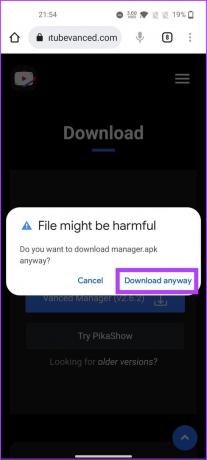
Крок 3: перейдіть до папки завантажень браузера та торкніться APK.
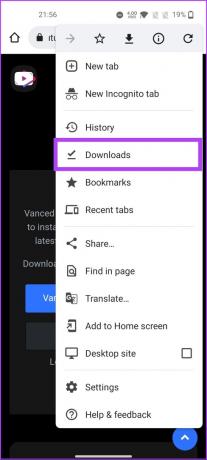
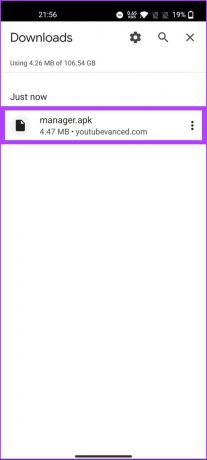
Крок 4: у спливаючому вікні виберіть «Установити». Після встановлення натисніть Відкрити.
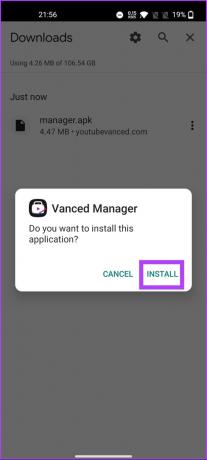

Крок 6: натисніть кнопку «Почнемо».
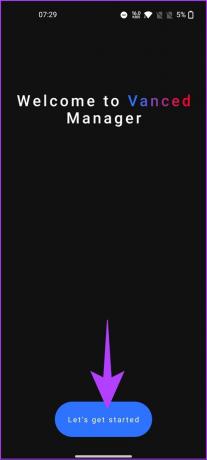
Крок 7: на наступному екрані встановіть прапорець, який ви хочете, і торкніться наступної стрілки.
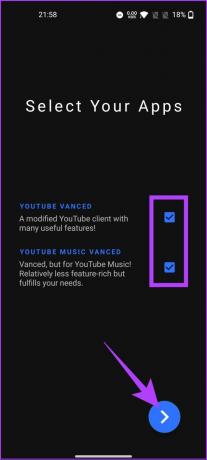
Крок 8: Якщо ваш пристрій має рутований доступ, торкніться «Надати дозвіл рутування». Якщо ні, торкніться кнопки зі стрілкою, на якій написано «некореневе».
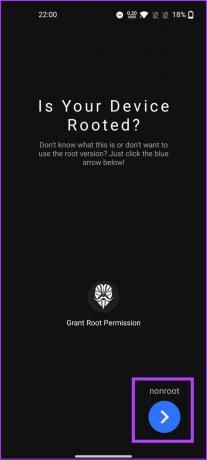
Крок 9: виберіть Vanced microG і торкніться значка завантаження.
Примітка: якщо буде запропоновано, увімкніть «Дозволити програми з цього джерела».
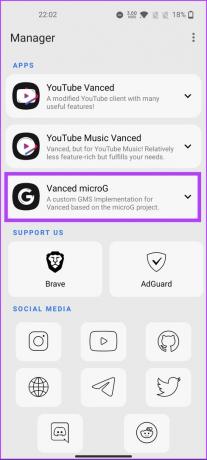

Крок 10: торкніться «Встановити».
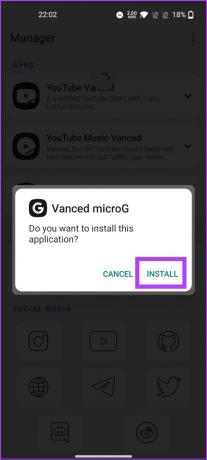
Крок 11: Тепер виберіть YouTube Vanced і торкніться значка завантаження.


Крок 12: серед параметрів виберіть «Установити».

Крок 13: у спливаючому вікні YouTube Vanced натисніть «Установити».
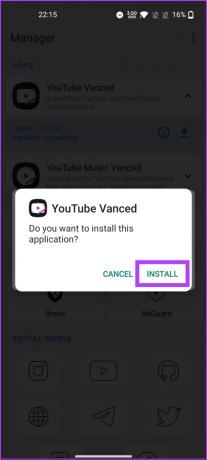
Крок 14: відкрийте YouTube Vanced із панелі програм.
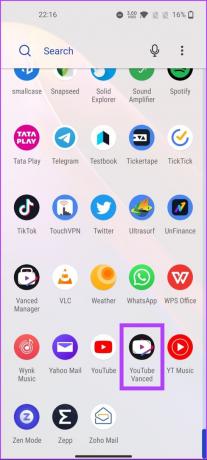
Крок 15: торкніться аватара профілю у верхньому правому куті та виберіть «Налаштування».
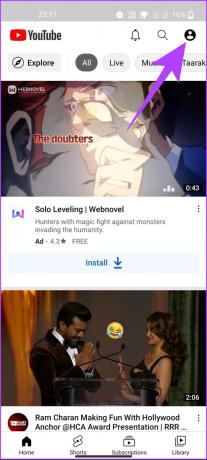
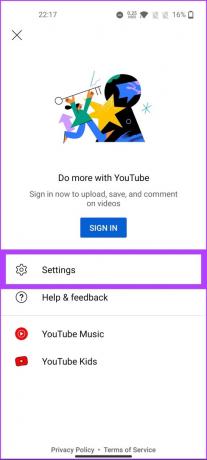
Крок 16: прокрутіть вниз і виберіть Розширені налаштування.
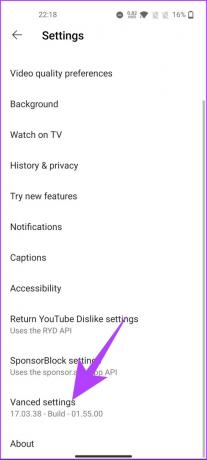
Крок 17: у налаштуваннях Advanced торкніться параметрів макета.
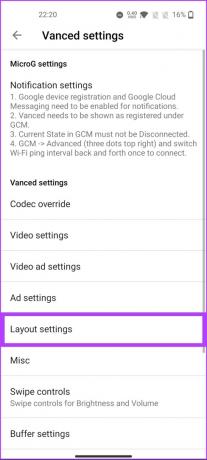
Крок 18: вимкніть «YouTube stories (Experimental)» і у спливаючому вікні виберіть «Перезапустити».
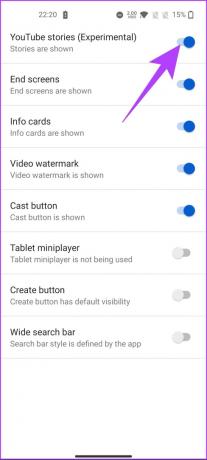
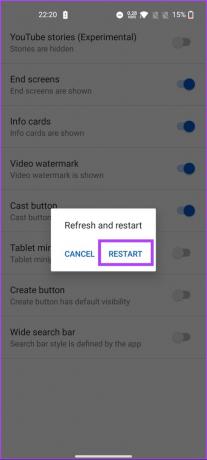
Після цього YouTube Shorts буде вимкнено в додатку. Якщо у вас виникли запитання, перегляньте розділ поширених запитань нижче.
Поширені запитання щодо вимкнення YouTube Shorts на YouTube
YouTube Shorts має максимальну тривалість 60 секунд або менше, що є навмисним обмеженням, щоб спонукати користувачів створювати короткі відео та ділитися ними з іншими.
Якщо ви не хочете, щоб YouTube Shorts показувався у вашій історії переглядів, перейдіть у програму YouTube > торкніться зображення профілю у верхньому куті екрана > у спадному меню виберіть «Налаштування» > прокрутіть униз до розділу «Історія та конфіденційність» > торкніться «Історія» > вимкніть перемикач біля YouTube Shorts, щоб зупинити Шорти.
Короткі відео YouTube Shorts розроблені як короткі та захоплюючі, що викликає звикання та заохочує користувачів витрачати більше часу на прокручування каналів. Якщо ви проводите надто багато часу на YouTube або відчуваєте, що ваші споживчі звички негативно впливають на ваше психічне здоров’я, подумайте про налаштування обмеження програм на вашому iPhone або Android.
Позбудьтеся короткого вмісту
Знання того, як вимкнути YouTube, є простим процесом, який допоможе вам насолоджуватися більш цілеспрямованим переглядом на YouTube. Незалежно від того, чи хочете ви заощадити дані чи уникнути нерелевантного для вас вмісту, вимкніть Shorts – чудовий варіант. Крім того, вимкнення Shorts не впливає на інші функції YouTube. Ви також можете прочитати ці найкращі поради та підказки щодо YouTube Shorts.



